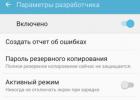Для нынешнего поколения людей смартфон стал незаменимым помощником и чрезвычайно полезным аппаратом, сочетающим в себе сотни различных функций. Сделать фото, посчитать количество ингредиентов, установить напоминания, узнать погоду, почитать новости, пообщаться с друзьями ― это далеко не полный перечень всего того, на что способны современные смартфоны. Иногда мы просто забываем о том, что они не вечны и подвергаются постепенному износу.
Смартфоны под управлением операционной системы Android давно заполонили весь мир своим многообразием. Их программный код открыт и готов к редактированию или совершенствованию. В процессе использования таких аппаратов бывают моменты, когда программная составляющая дает сбой и смартфон перестает работать должным образом. Чтобы решить проблему простого сброса к заводским настройкам может быть недостаточно ― нужно прошить Samsung Galaxy S6 Edge SM-G925F.
К счастью, производители мобильной техники и просто энтузиасты нашли десятки способов изменения прошивки для всех без исключения Андроид-аппаратов. Процесс займет несколько минут и смартфон оживет, приступив к своей ежедневной работе с новыми силами. Сайт AndroGoo подготовил подробную инструкцию о том, как прошить Samsung Galaxy S6 Edge SM-G925F.
Что нам понадобится?
- Заряженный минимум на 50% аппарат (по возможности).
- Оригинальный USB-кабель.
- последней версии.
- Последняя прошивка:
Если для смартфона была выпущена нова версия ОС или необходимой Вам нет в инструкции, сообщите об этом в комментариях под записью.
Процесс прошивки Samsung Galaxy Core Prime SM-G360H
- Если на компьютере был установлен Kies — удаляем его.
- Качаем и устанавливаем для смартфонов и планшетов Samsung.
- Качаем и устанавиваем .
- Перезагружаем компьютер.
- Распаковываем Odin на рабочий стол. В ту же папку извлекаем файлы прошивок из скачанного ранее архива.
- На смартфоне заходим в «Настройки «, «Для разработчиков » (если такого пункта нет идем в «О телефоне » и жмем много раз на «Номер сборки «), включаем «Отладку по USB » и «Разблок. предусм произв.» .

- Переводим смартфон в Download Mode . Для этого полностью его выключаем, зажимаем одновременно кнопки Домой+Включение+Громкость вниз.
- После появления экрана с надписью Warning , подтверждаем выбор нажатием кнопки Громкость вверх.

- Телефон перешел в режим загрузки.

- Запускаем Odin от имени администратора.
- В таком состоянии подключаем аппарат к компьютеру с помощью USB-кабеля (исключительно USB 2.0), чтобы прошить Samsung Galaxy S6 Edge SM-G925F . Если в окне ODIN поле ID:COM стало синим, как на скриншоте внизу, все нормально — можно продолжать. Если нет — устанавливаем заново драйвера и перезагружаем компьютер.

Файлы, которые можно найти в архиве с прошивкой
На картинке изображены имена файлов, которые могут быть в архиве с прошивкой и указано куда их встаdлять в окне Odin.

Если файл только один и занимает много места — вставляем его в поле PDA . Это и есть прошивка.
- В соответствующих полях справа выбираем файлы прошивки, исходя из примера вверху. ВАЖНО! Отмечены должны быть только флажки Auto Reboot и F. Reset Time .

- Так выглядит окно программы, готовой к прошивке:

- Нажимаем на START и ждем окончания процесса прошивки. При этом категорически запрещено отключать смартфон от компьютера и трогать кабель USB. Вся процедура займет несколько минут — конкретное время зависит от мощности ПК.

- После окончания устройство само перезагрузится. Отключаем его от ПК и начинам пользоваться свеженькой прошивкой.

Инструкция по прошивке смартфона Samsung Galaxy S6 SM-G920F на новую официальную прошивку Android, а также получение Root прав суперпользователя на телефоне Samsung Galaxy S6 SM-G920F.
Перед началом прошивки телефона Samsung Galaxy S6 SM-G920F, сперва необходимо скачать нужные программы и файлы на ваш ПК.
1. Скачиваем программу прошиватор – (данной программой пользуются в официальных сервисах Samsung).
2. Драйвера, для связи смартфона с вашим ПК – Драйвера для Samsung Galaxy S6
3. Затем скачиваем понравившуюся прошивку для смартфона Samsung Galaxy S6 SM-G920F например одну из этих:
4. Распаковываем программу прошиватор Odin и прошивку в любую папку (мне удобней всего на рабочем столе).
Примечание:
Иногда Odin выдаёт FAIL!
из-за наличие кириллицы (русских букв) по пути к прошивке(Например C:\Users\Имя\ и т.п.).
5. Запускаем программу Odin
от имени администратора (правый клик по иконке – запуск от имени администратора – Да).
Примечание:
Обычно, при простом открытии Odin’a автоматически запрашивается разрешение запуска от имени администратора.

6. После запуска Odin, расставляем файлы прошивки в следующем порядке:
Файл BL……….tar.md5 вставляем в поле «BL»
Файл AP……….tar.md5 вставляем в поле «AP»
Файл CP……….tar.md5 вставляем в поле «CP»
Файл CSC……..tar.md5 вставляем в поле «CSC»
7. Переводим телефон в режим прошивки(Для этого, в выключенном состоянии нажимаем и удерживаем кнопки Громкость вниз + Домой + Питания и после появления меню с жёлтым треугольником жмём кнопку Громкость вверх, чем собственно и подтверждаем желание войти в режим прошивки смартфона Samsung Galaxy S6 SM-G920F.

8. Подключаем смартфон SGS 6 к ПК, в программе Odin должна распознать телефон (в верхнем левом углу надпись ID:Com загорится голубым синим цветом), после чего смело модно нажимать кнопку Start
. Процесс прошивки Samsung Galaxy S6 запущен, за ходом прошивки можно следить в окне логов, по времени прошивка смартфона длится от 3 до 15 минут, все зависит от мощностей вашего ПК. По завершению прошивки телефон самостоятельно перезагрузится.

Примечание:
Если у Вас по каким-либо причинам ПК не распознаёт Ваше устройство, попробуйте переустановить драйвер и/или попробовать другие USB порты или сменить USB кабель.
Доброго времени суток, дорогие читатели. Сегодня мы рассмотрим доступные варианты прошивки Samsung Galaxy S6. Как правило, обновление у большинства проходит автоматически через Wi-Fi. Но встречаются не стандартные ситуации, в которых наш любимый , и пользователи желают знать альтернативные методы её обновления.
Все способы обновления
 Загрузка обновления через Wi-Fi
Загрузка обновления через Wi-Fi
Ниже мы перечислим, известные нам способы, чтобы прошивка Galaxy S6 прошла успешно:
Самым простым способом обновления по праву считается обновление прошивки через Wi-Fi. Минимум сложностей и затраты времени, достаточно перейти в меню настроек, и запустить обновление одним нажатием, если оно установлено по умолчанию. Автоматическая функция обновления ПО на Galaxy S6, довольно культурна, и перед запуском обновления, предложит вам несколько вариантов, когда это лучше всего сделать.
Вторым комфортным вариантом, является обновление прошивки через официальный софт компании Samsung. Для этого вам потребуется программное обеспечение Kies, это целый сервис по работе со смартфонами, в том числе на его долю приходится и обновление прошивки.
Так же можно обратиться в сервисный центр, если ваш Galaxy S6 официальный (РСТ). На него действует VIP-сервис компании, который включает в себя бесплатное обслуживание. Приятным бонусом является полугодовое обслуживание, после истечения официальной гарантии.
Вышеперечисленные варианты обновления прошивки, являются официальными. Помимо них, существуют и неофициальные, их еще называют «кастомные». Самой популярной на сегодняшний программой для прошивок является Odin, ее версия периодически совершенствуется, поэтому ее мы не указываем точно. Но с такого рода программными обеспечениями нужно быть предельно осторожным, если вы все-таки решитесь на такую прошивку. В одной из статей мы подробно описали весь на копии Galaxy S6.
Обновить прошивку Самсунг галакси с6 эдж . Хотите обновить по Samsung Galaxy S6 edge через компьютер? Это статья именно об этом как обновить операционную систему андроид до последней версии. Этим способ подойдет и к другим подобным андроидам Самсунг. Ниже будет ссылка для тех, кто хочет обновиться без компьютера.
Если же вы хотите обновить Самсунг галакси с6 эйдж через компьютер, то вам нужно сделать следующие действия:
1) Для начала нужно чтоб на ПК был интернет и скачать и установить на компьютере приложение Smart Switch.
2) Запустите Smart Switch на компьютере и отключите от ПК все другие устройства во избежание помех в процессе обновления.
3) Подключите Galaxy S6 edge к ПК с помощью USB-кабеля
4) Программа Smart Switch проверит на наличие нового программного обеспечения к подключенному устройству, если будет доступно обновления прошивки, то для установки следуйте инструкциям на экране.
5) При обновлении не выключайте компьютер и не отсоединяйте USB-кабель.
5)Не подключайте к компьютеру другие устройства при обновлении программного обеспечения.
Вот таким способом можно обновить прошивку Samsung Galaxy S6 edge до последней версии через компьютер с помощью программы Smart Switch.
Если у вас нет программы Smart Switch вы можете скачать программу Smart Switch для компьютера, смартфона пройдя по этой ссылке .
Если вы хотите обновиться без компьютера, а через телефон используя функцию беспроводной загрузки прошивки (FOTA), то пройдите по этой ссылке к статье как обновить прошивку на самсунге через интернет с телефона или чере Wi-Fi .
Возможно этот способ обновления Галакси с6 эдж подойдет и к другим андроидам Samsung. Оставьте пожалуйста отзыв о том подошел ли этот способ к вашему устройству или нет, большая просьба указывайте модель устройства чтоб и другим пользователям Самсунг осталась от вас полезная информация.
- Надеюсь, вам помогла данная статья как через компьютер обновить по Galaxy S6 edge до последней версии.
- Мы будем рады, если вы оставите отзыв, комментарий, полезный совет или дополнение к статье.
- Если у вас есть полезные советы, то вы можете разместить их на нашем сайте на отдельной странице, где будет указан автор статьи.
- Спасибо за отзывчивость, взаимную помощь и полезные советы!
Независимо от того, какой смартфон вы выберите – Galaxy S6 или Galaxy S6 Edge, в любом случае вы получаете все тот же интерфейс TouchWiz, который на этот раз стал чуть проще и легче. Тем не менее, это не значит, что не стоит обращать внимание на кастомные прошивки. Напротив, сторонние сборки Android-прошивок, как правило, предлагают большую производительность и улучшают время работы аккумулятора. И давайте быть честными, Galaxy S6 и Galaxy S6 Edge как раз не хватает более емкой батареи. Сейчас уже прошло достаточно времени, чтобы разработчики выпустили стабильные сборки для Galaxy S6 и Galaxy S6 Edge.
К сожалению, некоторые проблемы все же есть. Это связано с тем, что Samsung в новых флагманах использовал новый собственный процессор Exynos, а для кастомных прошивок это проблемно. С другой стороны, все же есть умельцы, которых это не останавливает и вам предлагается несколько вариантов прошивок с указанием модельных номеров смартфонов, на которые вы сможете установить сборку.
Как обычно, вы должны подумать дважды, прежде чем устанавливать стороннюю прошивку на смартфон. Всегда следуйте инструкции и будьте осторожны, потому что все претензии в дальнейшем вам придется адресовать только себе.

XtreStoLite Deodexed Mod Edition 1.2
Доступно для SM-G920F / SM-G920I / SM-G920T





Прошивка имеет довольно небольшой размер (467 Мб) и представляет довольно сильно облегченную версию прошивки с TouchWiz для Galaxy S6. XtreStoLite предлагает все наиболее востребованные возможности TouchWiz. Сборка собрана из стокового G920I DVU1AOE3 Lollipop 5.0.2, однако сток «весит» почти 1.5 Гб и в нем нет всех тех возможностей и настроек, поддержки модов, что есть в XtreStoLite. Здесь есть сразу 5 вариантов в меню перезагрузки, новый SuperSU и Busybox, вшитые в прошивку, отсутствие Knox, запись телефонных звонков, многочисленные настройки интерфейса и много других улучшений. Более того, некоторые проблемы стоковых прошивок здесь решены – системная память не будет переполняться и приложения не будут насильно закрываться.








Эта прошивка имеет очень много новых функций поверх стокового TouchWiz. Например, сборка получила новую прошивку модема (XXU1AOE3), поддерживает Edge Contacts (которая есть в Galaxy S6 Edge), позволяет изменять строку состояния, настраивать время продолжительности подсветки, простое переключение между пользовательскими аккаунтами, есть много новых настроек стокового лаунчера, указана скорость сети в строке состояния и многое другое. Эта сборка не такая уж маленькая по сравнению с остальными, но она стоит того, чтобы на нее обратили внимание.
AllianceROM
Доступно для SM-G920F
AllianceROM имеет несколько разных тем для пользовательского интерфейса, но каждый пользователь сам может полностью настроить интерфейс и изменить настройки системы в соответствии со своими требованиями. Довольно внушительный список дополнительных возможностей, причем некоторые действительно уникальные, которых не увидите в других кастомных прошивках. Не буду перечислять их все для краткости, но наиболее важные заслуживают упоминания – AllianceROM для Galaxy S6 изначально дает root-права, прошивка деодексирована с последним Busybox, init.d, заранее установлены скрипты Sqlite, остались все стоковые особенности TouchWiz, Aroma инсталлер для выбора настроек прошивки, которые вы хотите установить.



WanamLite имеет солидный список возможностей, что делает прошивку привлекательным вариантом для тех, кто ищет «сток», но с улучшенными функциями. Прежде всего, прошивка имеет стоковое ядро, которое было улучшено, есть root-права и поддержка Busybox. Если вы являетесь поклонником дополнительных функциональных возможностей, в том числе запись телефонных звонков, улучшенное приложение камеры и другие улучшения пользовательского интерфейса, то протестируйте WanamLite.

CarHD ROM v.1
Доступно для SM-G925F








Хотя разработчики этой прошивки выпускают сборки и для других моделей, CarHD ROM для Galaxy S6 Edge представляет собой настоящий дефицит – интерфейс здесь полупрозрачный, хотя это кому-то может и не понравиться. Сборка создана на базе последних официальных прошивок (XXU1AODG) и имеет все обычные атрибуты кастомных прошивок – root-права, последняя версия SuperSU, BusyBox. Прошивка подходит для тех пользователей Galaxy S6 Edge, которым не нравятся стоковые прошивки.
Похожие статьи